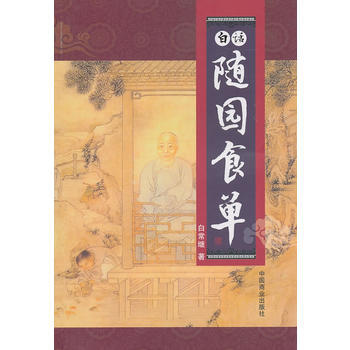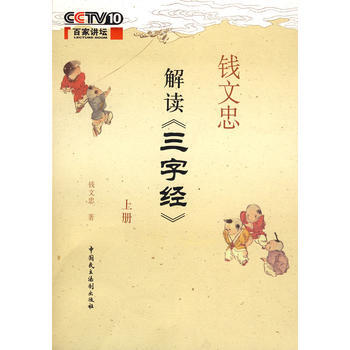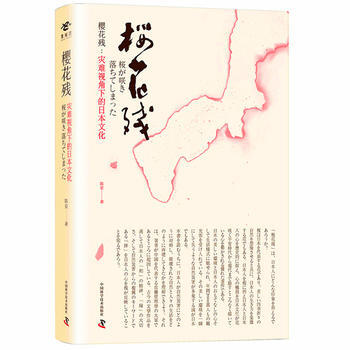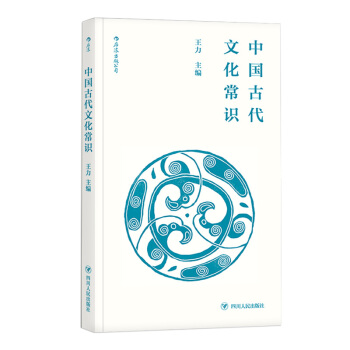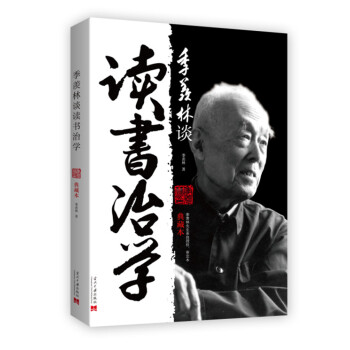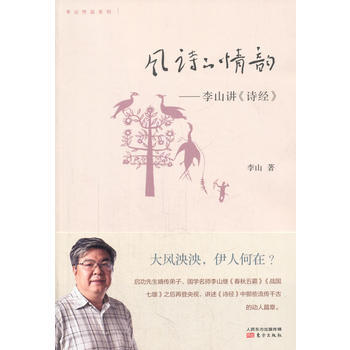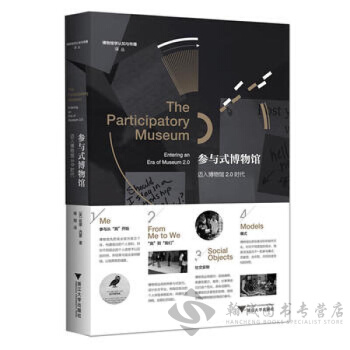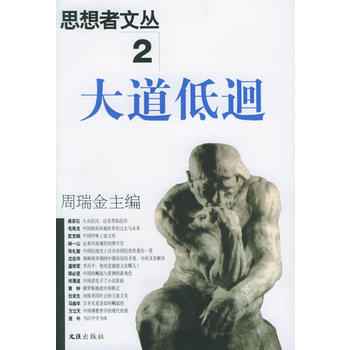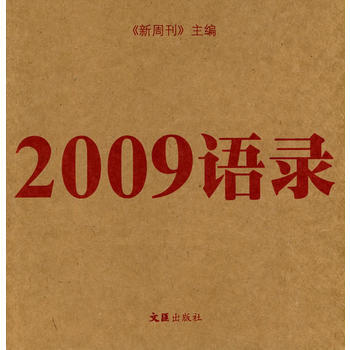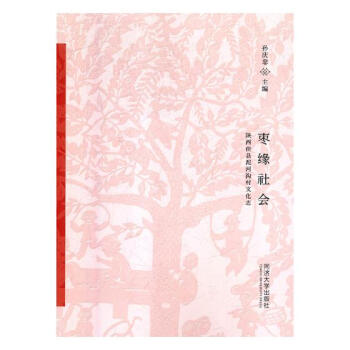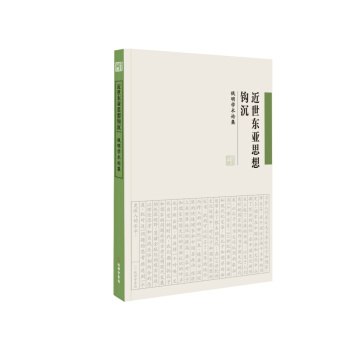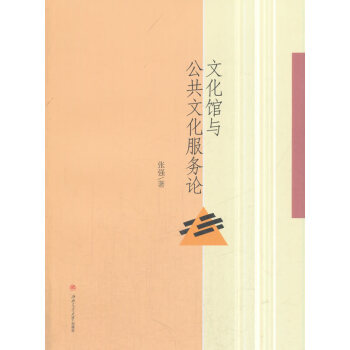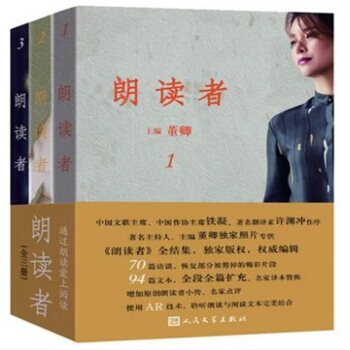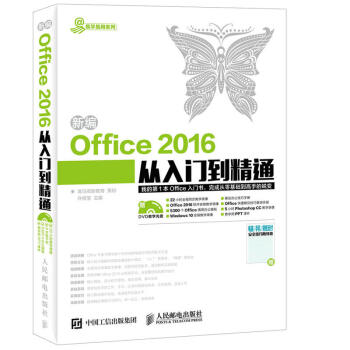

具体描述
书名:新编Office 2016从入门到精通
定价:69.80元
作者:龙马高新教育 策划 许倩莹
出版社:人民邮电出版社
出版日期:2016-10-01
ISBN:9787115432896
字数:
页码:522
版次:1
装帧:平装
开本:16开
《新编Office 2016从入门到精通》以零基础讲解为宗旨,用实例引导读者学习,深入浅出地介绍了Office 2016的相关知识和应用方法。《新编Office 2016从入门到精通》分为7篇,共29章。第1篇【基础篇】主要介绍了Office 2016的办公环境和基本操作等;第2篇【Word文档篇】主要介绍了Word 2016的基本操作、文档的美化、排版以及文档的检查和审阅等;第3篇【Excel报表篇】主要介绍了Excel 2016的基本操作、数据的输入和编辑、工作表的管理与美化、图表、公式、函数、数据分析以及数据透视表和数据透视图等;第4篇【PPT文稿篇】主要介绍了PowerPoint 2016的基本操作、幻灯片的美化、多媒体、动画和交互效果以及幻灯片的演示等;第5篇【其他组件篇】主要介绍了Outlook 2016和OneNote 2016的使用方法;第6篇【行业应用篇】主要介绍了Office在管理、行政办公和市场营销中的应用;第7篇【高手秘技篇】主要介绍了Office 2016的宏与VBA的应用、Office 2016的共享与安全、Office组件间的协作应用、办公文件的打印以及如何进行移动办公等。在《新编Office 2016从入门到精通》附赠的DVD多媒体教学光盘中,含了22小时与图书内容同步的教学录像以及所有案例的配套素材和结果文件。此外,还了大量相关内容的教学录像和,便于读者扩展学习。《新编Office 2016从入门到精通》不仅适合Office 2016的初、中级用户学习使用,也可以作为各类院校相关专业学生和电脑培训班学员的教材或辅导用书。
目录第1篇 基础篇第1章 认识Office 2016的办公环境 21.1 Office 2016的应用 31.2 Office 2016的安装与卸载 41.2.1 电脑配置要求 41.2.2 获取安装文件 41.2.3 注意事项 61.2.4 Office 2016的安装与卸载 61.3 注册Microsoft账户 71.3.1 Microsoft账户的作用 71.3.2 配置Microsoft账户 71.4 Office 2016的新功能 81.5 软件版本的兼容 101.5.1 鉴别Office文件版本 101.5.2 不同版本Office文件的兼容 101.6 其他格式文件的兼容 111.7 综合实战—灵活使用Office 2016的帮助系统 12 修复Office 2016 14选择Word的兼容模式 14第2章 Office 2016的基本操作 152.1 通用的基本操作 162.1.1 软件的启动与退出 162.1.2 文件的保存 172.1.3 自定义功能区 192.1.4 通用的命令操作 202.1.5 设置视图方式和比例 212.2 综合实战—定制Office窗口 22 快速删除工具栏中的按钮 24更改文档的默认保存格式和保存路径 24第2篇 Word文档篇第3章 Word 2016的基本操作—制作年度工作报告 263.1 新建Word文档 273.1.1 创建空白文档 273.1.2 使用现有文件创建文档 273.1.3 使用本机上的模板创建文档 283.1.4 使用联机模板创建文档 293.2 输入文本内容 303.2.1 中文和标点 303.2.2 英文和标点 303.2.3 日期和时间 313.2.4 符号和特殊符号 313.3 文本的选取方法 333.4 文本的剪切与复制 343.4.1 认识粘贴功能 343.4.2 剪切文本 353.4.3 复制文本 353.4.4 使用剪贴板 363.5 文本的删除 363.5.1 删除选定的文本 363.5.2 【Backspace】和【Delete】两个删除键 373.5.3 撤消和恢复 373.6 综合实战—制作年度工作报告 38 输入20以内的带圈数字 40使用【Insert】键选择“插入”和“改写”模式 40第4章 美化文档—制作教学教案 414.1 设置字体格式 424.1.1 设置字体、字号和字形 424.1.2 设置字符间距 424.1.3 设置文字效果 434.2 设置段落格式 434.2.1 对齐方式 434.2.2 段落的缩进 444.2.3 段落间距及行距 454.3 使用项目符号和编号 454.3.1 添加项目符号 454.3.2 添加项目编号 464.4 页面设置 474.4.1 设置页边距 474.4.2 设置纸张 484.4.3 设置分栏 494.4.4 设置文档背景 504.5 使用表格 514.5.1 插入表格 514.5.2 编辑表格 534.5.3 表格的美化 564.6 插入图片 574.6.1 插入图片 574.6.2 图片的编辑 584.6.3 调整图片的位置 594.7 使用SmartArt图形 604.7.1 创建SmartArt图形 604.7.2 改变SmartArt图形布局 614.7.3 应用颜色和主题 624.7.4 调整SmartArt图形的大小 624.8 插入艺术字 634.8.1 创建艺术字 634.8.2 更改艺术字样式 634.9 绘制和编辑图形 644.9.1 绘制图形 644.9.2 编辑图形 654.10 使用图表 664.10.1 创建图表 664.10.2 美化图表 674.11 综合实战—制作教学教案 68 在页首表格上方插入空行 71导出文档中的图片 71第5章 使用Word排版—设计毕业论文 735.1 格式和样式 745.1.1 查看/显示样式 745.1.2 应用样式 755.1.3 自定义样式 765.1.4 修改样式 775.1.5 刷新样式 785.1.6 清除样式 795.2 使用分隔符 795.2.1 插入分页符 795.2.2 插入分节符 805.3 添加页眉和页脚 815.3.1 插入页眉和页脚 815.3.2 为奇偶页创建不同的页眉和页脚 825.3.3 修改页眉和页脚 845.4 插入页码 855.4.1 设置页码格式 855.4.2 从首页开始插入页码 855.5 添加题注、脚注和尾注 865.5.1 插入题注 865.5.2 插入脚注和尾注 875.5.3 设置脚注与尾注的编号格式 885.6 查看与编辑大纲 895.6.1 设置大纲级别 895.6.2 大纲展开和折叠按钮 915.7 在长文档中快速定位 915.7.1 使用“转到”命令定位 915.7.2 使用书签定位 925.8 创建目录和索引 935.8.1 创建目录 935.8.2 创建索引 945.8.3 更新目录 955.9 综合实战—设计毕业论文 95 指定样式的快捷键 99删除页眉分割线 100第6章 检查和审阅文档—递交准确的年度报告 1016.1 认识窗口的视图方式 1026.2 文档的校对与语言的转换 1036.2.1 自动拼写和语法检查 1036.2.2 使用自动更正功能 1056.2.3 统计文档字数 1066.2.4 自动更改字母大小写 1076.2.5 使用翻译功能 1076.3 查找与替换 1086.3.1 查找 1086.3.2 替换 1096.3.3 查找和替换的高级应用 1106.4 批注文档 1116.4.1 添加批注 1116.4.2 编辑批注 1126.4.3 查看不同审阅者的批注 1126.4.4 删除批注 1136.4.5 删除所有批注 1136.5 使用修订 1146.5.1 修订文档 1146.5.2 接受修订 1146.5.3 接受所有修订 1156.5.4 拒绝修订 1156.5.5 删除修订 1156.6 域和邮件合并 1166.7 综合实战—递交准确的年度报告 117 在审阅窗格中显示修订或批注 120合并批注 121第3篇 Excel 报表篇第7章 Excel 2016的基本操作—制作产品销售清单 1247.1 认识工作簿、工作表和单元格 1257.2 新建工作簿 1257.2.1 创建空白工作簿 1257.2.2 基于现有工作簿创建工作簿 1267.2.3 使用模板创建工作簿 1277.2.4 设置工作簿的信息 1277.3 工作簿的基本操作 1287.3.1 打开工作簿 1287.3.2 关闭工作簿 1297.4 插入和删除工作表 1307.4.1 新建工作表 1307.4.2 插入工作表 1317.4.3 工作表的移动和复制 1317.4.4 删除工作表 1337.5 工作表的基本操作 1347.5.1 选择单个或多个工作表 1347.5.2 重命名工作表 1357.5.3 隐藏和显示工作表 1367.5.4 设置工作表标签颜色 1367.5.5 保护工作表 1377.6 单元格的基本操作 1387.6.1 选择单元格 1387.6.2 插入和删除单元格 1397.6.3 合并与拆分单元格 1407.7 复制和移动单元格区域 1417.7.1 使用鼠标 1417.7.2 使用剪贴板 1417.7.3 使用插入方式 1427.8 行与列的基本操作 1437.8.1 选择行与列 1437.8.2 插入行与列 1437.8.3 删除行与列 1447.8.4 显示/隐藏行与列 1447.9 设置行高与列宽 1457.9.1 手动调整行高与列宽 1457.9.2 自动调整行高与列宽 1467.9.3 将行高与列宽设置为固定数值 1477.10 综合实战—制作产品销售清单 148 当工作表很多时如何快速切换 149插入多个行和列 150第8章 输入和编辑数据—制作员工考勤表 1518.1 认识数据类型 1528.2 输入数据 1548.2.1 输入文本 1548.2.2 输入数值 1558.2.3 输入日期和时间 1558.2.4 快速输入身份证号码 1568.2.5 输入以0开头的数字 1578.2.6 输入带货币符号的金额 1578.3 快速填充 1578.3.1 填充相同的数据 1578.3.2 填充有序的数据 1588.3.3 多个单元格的数据填充 1598.3.4 自定义序列填充 1598.4 编辑数据 1608.4.1 修改数据 1608.4.2 移动复制单元格数据 1608.4.3 粘贴单元格数据 1618.4.4 查找与替换数据 1628.4.5 撤销与恢复数据 1638.4.6 清除数据 1648.5 综合实战—制作员工考勤表 164 多个工作表填充相同数据 165 快速输入等差序列 166第9章 管理与美化工作表—美化员工工资表 1679.1 设置对齐方式 1689.1.1 对齐方式 1689.1.2 自动换行 1709.2 设置字体 1709.2.1 设置字体和字号 1709.2.2 设置字体颜色 1719.2.3 设置背景颜色和图案 1729.2.4 设置文本方向 1749.3 设置边框 1759.3.1 使用功能区设置边框 1759.3.2 使用对话框设置边框 1759.4 设置表格样式 1769.4.1 套用浅色样式美化表格 1769.4.2 套用中等深浅样式美化表格 1779.4.3 套用深色样式美化表格 1779.5 设置单元格样式 1789.5.1 套用单元格文本样式 1789.5.2 套用单元格背景样式 1799.5.3 套用单元格标题样式 1799.5.4 套用单元格数字样式 1799.6 使用图形 1809.6.1 插入形状 1809.6.2 在形状中添加文字 1819.7 使用图片 1829.7.1 插入图片 1829.7.2 颜色调整 1829.7.3 裁剪图片 1839.7.4 旋转图片 1849.8 使用SmartArt图形 1859.8.1 创建SmartArt图形 1859.8.2 改变SmartArt图形布局 1859.9 综合实战—美化员工工资表 186 自定义快速单元格格式 188 在Excel工作表中插入Flash动画 189第10章 图表应用—设计销售情况统计表 19110.1 图表及其特点 19210.1.1 形象直观 19210.1.2 种类丰富 19210.1.3 双向联动 19210.1.4 二维坐标 19310.2 图表的构成元素 19310.3 创建图表的方法 19410.3.1 使用快捷键创建图表 19410.3.2 使用功能区创建图表 19510.3.3 使用图表向导创建图表 19510.4 创建图表 19510.4.1 柱形图—强调特定时间段内的差异变化 19510.4.2 折线图—描绘连续的数据 19610.4.3 饼图—善于表现数据构成 19710.4.4 条形图—强调各个数据项之间的差别情况 19710.4.5 面积图—说明部分和整体的关系 19810.4.6 XY散点图(气泡图)—显示两个变量之间的关系 19810.4.7 股价图—描绘股票价格的走势 19910.4.8 瀑布图—反映各部分的差异 20010.5 编辑图表 20010.5.1 在图表中插入对象 20010.5.2 更改图表的类型 20110.5.3 创建组合图表 20110.5.4 在图表中添加数据 20210.5.5 调整图表的大小 20310.5.6 移动和复制图表 20310.5.7 设置和隐藏网格线 20410.5.8 显示与隐藏图表 20510.5.9 更改坐标刻度 20510.5.10 隐藏坐标轴 20610.6 美化图表 20610.6.1 使用图表样式 20610.6.2 设置填充效果 20710.6.3 设置边框效果 20810.6.4 使用图片填充图表 20810.6.5 修改图例 20810.6.6 添加趋势线 20910.7 迷你图的基本操作 21010.7.1 创建迷你图 21010.7.2 编辑迷你图 21010.7.3 清除迷你图 21110.8 综合实战—制作销售情况统计表 212 打印工作表时,不打印图表 214如何在Excel中制作动态图表 214第11章 公式和函数—制作销售奖金计算表 21511.1 认识公式和函数 21611.1.1 公式的概念 21611.1.2 函数的概念 21611.1.3 公式和函数的区别与联系 21711.2 单元格引用 21711.2.1 单元格引用与引用样式 21711.2.2 相对引用和引用 21811.2.3 混合引用 21911.3 单元格命名 22011.3.1 为单元格命名 22011.3.2 为单元格区域命名 22111.4 运算符 22211.4.1 认识运算符 22211.4.2 运算符优先级 22311.5 快速计算 22411.5.1 自动显示计算结果 22411.5.2 自动求和 22511.6 公式的输入和编辑 22511.6.1 公式的组成 22511.6.2 输入公式 22611.6.3 移动和复制公式 22611.6.4 使用公式计算符 22811.7 函数的输入和编辑 22811.7.1 函数的分类和组成 22811.7.2 在工作表中输入函数 23011.7.3 复制函数 23111.7.4 修改函数 23211.8 常用函数 23211.8.1 文本函数 23211.8.2 逻辑函数 23311.8.3 时间与日期函数 23411.8.4 数学与三角函数 23511.8.5 查找与引用函数 23611.8.6 财务函数 23711.8.7 其他函数 23811.9 综合实战—制作销售奖金计算表 240 大小写字母转换技巧 243逻辑函数间的混合运用 244第12章 数据分析功能—挑出不合格学生成绩 24512.1 数据的排序 24612.1.1 单条件排序 24612.1.2 多条件排序 24612.1.3 按行排序 24712.1.4 按列排序 24812.1.5 自定义排序 24812.2 数据的筛选 24912.2.1 自动筛选 24912.2.2 按颜色筛选 25012.2.3 按文本筛选 25112.2.4 按日期筛选 25212.2.5 模糊筛选 25312.2.6 取消筛选 25412.2.7 高级筛选 25412.3 使用条件格式 25512.3.1 条件格式综述 25512.3.2 设置条件格式 25512.3.3 管理和清除条件格式 25612.3.4 突出显示单元格效果 25712.3.5 套用数据条格式 25712.3.6 套用颜色格式 25812.3.7 套用小图标格式 25812.4 设置数据的有效性 25912.4.1 数据验证的验证条件 25912.4.2 设置出错信息和出错警告信息 26012.4.3 检测无效的数据 26112.5 分类显示和分类汇总 26212.5.1 建立分类显示 26212.5.2 清除分类显示 26312.5.3 简单分类汇总 26312.5.4 多重分类汇总 26412.5.5 分级显示数据 26612.5.6 清除分类汇总 26712.6 合并运算 26712.6.1 按位置合并运算 26712.6.2 由多个明细表快速生成汇总表 26812.7 综合实战—挑出不合格学生成绩 269 用合并计算核对多表中的数据 271 限制只能输入数字的方法 272第13章 数据透视表和数据透视图—制作销售业绩透视表/图 27313.1 数据透视表和数据透视图 27413.1.1 认识数据透视表 27413.1.2 数据透视表的用途 27413.1.3 数据透视表的组成结构 27413.1.4 认识数据透视图 27513.1.5 数据透视图与标准图表之间的区别 27513.2 数据透视表的有效数据源 27613.3 创建和编辑数据透视表 27713.3.1 创建数据透视表 27713.3.2 修改数据透视表 27813.3.3 添加或者删除记录 27813.3.4 复制和移动数据透视表 27813.3.5 设置数据透视表选项 27913.3.6 改变数据透视表的布局 28013.3.7 整理数据透视表的字段 28013.3.8 隐藏和显示字段标题 28113.4 设置数据透视表的格式 28213.4.1 数据透视表自动套用样式 28213.4.2 自定义数据透视表样式 28213.5 数据透视表中数据的操作 28313.5.1 刷新数据透视表 28313.5.2 在透视表中排序 28413.5.3 改变数据透视表的汇总方式 28413.6 创建数据透视图 28513.6.1 通过数据区域创建数据透视图 28513.6.2 通过数据透视表创建数据透视图 28613.7 切片器 28613.7.1 创建切片器 28613.7.2 删除切片器 28713.7.3 隐藏切片器 28713.7.4 设置切片器的样式 28813.7.5 筛选多个项目 28813.7.6 切片器同步筛选多个数据透视表 28913.8 综合实战—制作销售业绩透视表/图 289 将数据透视表转换为静态图片 293自定义排序切片器项目 294第4篇 PPT文稿篇第14章 PowerPoint 2016的基本操作—制作岗位竞聘演示文稿 29614.1 演示文稿的基本操作 29714.1.1 创建演示文稿 29714.1.2 保存演示文稿 29814.2 幻灯片的基本操作 29914.2.1 添加幻灯片 29914.2.2 选择幻灯片 29914.2.3 更改幻灯片 30014.2.4 删除幻灯片 30014.2.5 复制幻灯片 30114.2.6 移动幻灯片 30114.3 输入和编辑内容 30114.3.1 使用文本框添加文本 30114.3.2 使用占位符添加文本 30214.3.3 选择文本 30214.3.4 移动文本 30314.3.5 复制和粘贴文本 30314.3.6 删除/恢复文本 30414.4 设置字体格式 30414.4.1 设置字体 30414.4.2 设置字符间距 30514.4.3 使用艺术字 30614.5 设置字体颜色 30714.5.1 快速设置字体颜色 30714.5.2 字体颜色与背景搭配技巧 30714.5.3 使用取色器 30814.6 设置段落格式 30814.6.1 对齐方式 30814.6.2 段落文本缩进 30914.6.3 段间距和行距 31014.6.4 添加项目符号或编号 31114.7 综合实战—制作岗位竞聘演示文稿 312 同时复制多张幻灯片 316第15章 美化幻灯片—制作年度营销计划报告 31715.1 插入图片 31815.2 插入表格 31815.2.1 利用菜单命令 31815.2.2 利用对话框 31915.2.3 绘制表格 31915.3 插入图表 32015.3.1 插入图表 32015.3.2 图表设置 32115.4 插入自选图形 32215.5 插入SmartArt图形 32415.6 使用内置主题 32515.7 使用模板 32515.8 母版视图 32615.8.1 幻灯片母版视图 32615.8.2 讲义母版视图 32815.8.3 备注母版视图 32915.9 综合实战—制作年度营销计划报告 330 将自选图形保存为图片格式 332快速灵活地改变图片的颜色 333第16章 使用多媒体—制作圣诞节卡片 33516.1 添加音频 33616.1.1 PowerPoint 2016支持的音频格式 33616.1.2 添加文件中的音频 33616.1.3 录制音频 33716.2 音频的播放与设置 33716.2.1 播放音频 33716.2.2 设置播放选项 33816.2.3 删除音频 33916.3 添加视频 33916.3.1 PowerPoint 2016支持的视频格式 33916.3.2 在PPT中添加文件中的视频 34016.4 视频的预览与设置 34016.4.1 预览视频 34016.4.2 设置视频的外观 34116.4.3 设置播放选项 34216.4.4 在视频中插入书签 34316.4.5 删除视频 34416.5 综合实战—制作圣诞节卡片 344 优化演示文稿中多媒体的兼容性 347压缩多媒体文件以少演示文稿的大小 348第17章 设置动画和交互效果—制作中国茶文化幻灯片 34917.1 设置幻灯片切换效果 35017.1.1 添加切换效果 35017.1.2 设置切换效果的属性 35017.1.3 为切换效果添加声音 35117.1.4 设置切换效果计时 35117.1.5 设置切换方式 35217.2 设置动画效果 35217.2.1 添加进入动画 35217.2.2 调整动画顺序 35317.2.3 设置动画计时 35517.2.4 动作路径 35517.2.5 测试动画 35717.2.6 删除动画 35717.3 设置演示文稿的链接 35817.3.1 为文本创建链接 35817.3.2 链接到其他幻灯片 35917.3.3 编辑超链接 36017.4 设置按钮的交互 36017.5 综合实战—制作中国茶文化幻灯片 361 切换效果持续循环 367将SmartArt图形制作成动画 367第18章 演示幻灯片—公宣传片的放映 36918.1 浏览幻灯片 37018.2 放映幻灯片 37018.2.1 从头开始放映 37018.2.2 从当前幻灯片开始放映 37118.2.3 联机放映 37118.2.4 自定义幻灯片放映 37218.3 设置幻灯片放映 37318.3.1 设置放映方式 37318.3.2 设置放映时间 37418.4 为幻灯片添加注释 37418.4.1 在放映中添加注释 37418.4.2 设置笔颜色 37518.4.3 清除注释 37518.5 综合实战—公宣传片的放映 376 放映时跳转至指定幻灯片 378在放映时右击不出现菜单 378单击鼠标不换片 378第5篇 其他组件篇第19章 使用Outlook 2016收发邮件 38019.1 Outlook 2016的设置 38119.1.1 配置Outlook 2016 38119.1.2 自定义Outlook 38219.2 收发邮件 38319.2.1 创建并发送邮件 38319.2.2 接收邮件 38419.2.3 回复邮件 38419.2.4 转发邮件 38519.3 管理邮件 38519.3.1 筛选垃圾邮件 38519.3.2 添加邮件标志 38619.3.3 邮件排列方式 38719.3.4 搜索邮件 38719.3.5 删除邮件 38719.4 管理联系人 38819.4.1 增删联系人 38819.4.2 建立通讯组 38819.4.3 导出联系人 38919.4.4 导入联系人 390 使用Outlook 2016查看邮件头信息 392将未读邮件设置为已读邮件 392第20章 使用Outlook 2016安排计划 39320.1 安排任务 39420.1.1 新建任务 39420.1.2 安排任务周期 39520.2 使用日历 39520.2.1 打开日历 39520.2.2 建立约会项目 39620.2.3 添加约会标签 39720.3 使用便笺 39820.3.1 创建便笺项目 39820.3.2 查找便笺项目 39920.3.3 设置便笺类别 399 使用Outlook帮助解决问题 400第21章 OneNote 2016 40121.1 创建笔记本 40221.1.1 基于信纸快速创建笔记本 40221.1.2 创建自定义笔记本 40321.2 记录笔记 40421.2.1 在任意位置书写 40421.2.2 使用手写笔输入 40521.2.3 使用橡皮擦 40521.2.4 设置字体格式 40621.3 管理笔记本 40721.3.1 设置笔记本 40721.3.2 搜索笔记本 40821.3.3 为笔记添加标记 40921.4 综合实战—制作心情日记 409 为笔记添加自定义标记 411第6篇 行业应用篇第22章 Office在管理中的应用 41422.1 制作个人求职简历 41522.1.1 案例描述 41522.1.2 知识点结构分析 41522.1.3 案例制作 41522.2 制作招聘流程表 41822.2.1 案例描述 41822.2.2 知识点结构分析 41922.2.3 案例制作 41922.3 制作公招聘计划PPT 42322.3.1 案例描述 42322.3.2 知识点结构分析 42322.3.3 案例制作 424第23章 Office在行政办公中的应用 42923.1 制作产品授权委托书 43023.1.1 案例描述 43023.1.2 知识点结构分析 43023.1.3 案例制作 43023.2 制作工作日程安排表 43323.2.1 案例描述 43323.2.2 知识点结构分析 43423.2.3 案例制作 43423.3 设计年终总结报告PPT 43623.3.1 案例描述 43623.3.2 知识点结构分析 43723.3.3 案例制作 437第24章 Office在市场营销中的应用 44124.1 制作公宣传页 44224.1.1 案例描述 44224.1.2 知识点结构分析 44224.1.3 案例制作 44224.2 制作产品销售清单 44524.2.1 案例描述 44524.2.2 知识点结构分析 44524.2.3 案例制作 44624.3 设计产品销售计划PPT 44824.3.1 案例描述 44824.3.2 知识点结构分析 44824.3.3 案例制作 449第7篇 高手秘技篇第25章 Office 2016的宏与VBA的应用 45825.1 认识宏和VBA 45925.1.1 宏的定义 45925.1.2 什么是VBA 45925.1.3 VBA与宏的关系 45925.1.4 VBA与宏的用途及注意事项 45925.2 使用宏 46025.2.1 录制宏 46025.2.2 运行宏 46125.2.3 使用加载宏 46225.3 宏的安全性 46225.3.1 宏的安全作用 46225.3.2 修改宏的安全级 46225.4 VBA编程环境 46325.4.1 打开VBA编辑器 46325.4.2 菜单和工具栏 46425.4.3 工程资源管理器 46525.4.4 属性窗口 46525.4.5 代码窗口 46625.4.6 立即窗口 46625.4.7 本地窗口 46625.5 VBA基本语法 46725.5.1 常量 46725.5.2 变量 46725.5.3 数据类型 46825.5.4 运算符与表达式 46925.6 使用VBA在Word中设置版式 46925.7 使用VBA实现对Excel表格的统计和查询 47225.8 使用VBA在PPT中插入图片 474 设置宏快捷键 475启用被禁用的宏 476第26章 Office 2016的共享与安全 47726.1 Office 2016的共享 47826.1.1 保存到云端OneDrive 47826.1.2 通过电子邮件共享 48026.1.3 局域网中的共享 48126.1.4 使用云盘同步重要数据 48226.2 Office 2016的保护 48426.2.1 标记为终状态 48426.2.2 用密码进行加密 48526.2.3 限制编辑 48626.2.4 限制访问 48726.2.5 数字签名 48826.3 取消保护 488 保护单元格 490第27章 Office联手办公—Word/Excel/PPT间的协作应用 49127.1 Word 2016与其他组件的协同 49227.1.1 在Word中创建Excel工作表 49227.1.2 在Word中调用PowerPoint演示文稿 49327.2 Excel 2016与其他组件的协同 49427.2.1 在Excel中调用PowerPoint演示文稿 49427.2.2 导入来自文本文件的数据 49527.3 PowerPoint 2016与其他组件的协同 49627.3.1 在PowerPoint中调用Excel工作表 49627.3.2 在PowerPoint中插入Excel图表对象 49827.3.3 将PowerPoint转换为Word文档 499 用Word和Excel实现表格的行列转置 500第28章 办公文件的打印 50128.1 添加打印机 50228.1.1 添加局域网打印机 50228.1.2 打印机连接测试 50328.2 打印Word文档 50428.2.1 认识打印设置项 50428.2.2 打印文档 50528.2.3 选择性打印 50528.3 打印Excel表格 50728.3.1 打印Excel工作表 50728.3.2 在同一页上打印不连续区域 50828.3.3 打印行号、列标 50928.3.4 每页都打印标题行 50928.4 打印PPT文稿 51028.4.1 打印当前幻灯片 51028.4.2 一张纸打印多张幻灯片 511 双面打印文档 511第29章 移动办公 51329.1 移动办公概述 51429.2 将办公文件传输到移动设备 51529.3 使用移动设备修改文档 51729.4 使用移动设备制作销售报表 51929.5 使用移动设备制作PPT 520 使用发送办公文档 522
以上详情,均摘自本书目录,如有疑问,请联系在线客服!以上详情,均摘自本书目录,如有疑问,请联系在线客服!用户评价
我一直认为,学习Office不仅仅是掌握软件的各种功能,更是一种信息组织和呈现能力的发展。《新编Office 2016从入门到精通 Office2016办公软件应用教程图书 Office软件基》这本书,在我看来,应该不仅仅停留在“怎么做”的层面,更应该触及“为什么这么做”以及“如何做得更好”。我希望它能帮助我理解各种功能的背后逻辑,比如Word中的格式刷原理,Excel公式的运算优先级,PowerPoint动画的帧率概念等。这样,我才能在遇到不常见的问题时,举一反三,灵活运用。另外,对于日常办公中经常会遇到的“疑难杂症”,比如Word文档兼容性问题、Excel文件损坏、PPT文件过大导致加载缓慢等,我希望这本书能给出一些预防和解决的方案。我更期待的是,它能提供一些关于信息可视化设计的指导,不仅仅是简单的图表制作,而是如何通过图表、SmartArt等元素,更清晰、更有效地传达信息,让阅读者一目了然。
评分这本书的封面设计和标题吸引了我,让我对接下来的学习充满期待。《新编Office 2016从入门到精通 Office2016办公软件应用教程图书 Office软件基》给我的第一印象是它内容会比较全面,而且语言应该会比较通俗易懂。我特别希望能在里面学到一些关于时间管理和效率提升方面的技巧,比如如何在Word中快速生成目录和索引,如何利用Excel的条件格式和数据验证来规范数据录入,如何用PowerPoint的母版功能统一幻灯片风格,这些看似小小的功能,却能极大地节省日常办公时间。我还希望能学习到一些关于团队协作的技巧,比如在Word文档中进行多人协作编辑和修订,在Excel中设置共享工作簿,或者在PowerPoint中进行版本控制,让团队合作更加顺畅。这本书的“从入门到精通”的定位,让我相信它能覆盖从零基础到进阶用户的各种需求,我希望能通过它,成为一个真正的Office达人。
评分初拿到这本《新编Office 2016从入门到精通 Office2016办公软件应用教程图书 Office软件基》,我最期待的是它能在日常办公中给我带来实实在在的便利。毕竟,Excel、Word、PowerPoint这些工具,虽然用得多了,但总觉得还有很多隐藏的技巧和高效的处理方法没有被挖掘出来。我特别希望这本书能像一位经验丰富的老司机,不仅能带我熟练掌握基础操作,比如Word的文档排版、图文混排,Excel的数据录入、基础公式的应用,PowerPoint的幻灯片设计和动画效果,更重要的是,能够分享一些“独门秘籍”。比如,如何在Excel里快速处理海量数据,利用各种函数让枯燥的数字变得生动形象,甚至能实现一些自动化操作,极大地节省时间。而在Word方面,我一直对长文档的排版、样式应用、目录生成感到头疼,希望能在这本书里找到清晰易懂的解决方案。PowerPoint更是如此,每次做演示文稿,总感觉设计感不足,想让自己的PPT在众多报告中脱颖而出,就需要一些设计思路和美学原则的指导。我更希望它能提供一些案例分析,让我看到别人是如何巧妙地运用Office软件解决实际问题的,这样学习起来也会更有针对性和启发性。
评分作为一个对软件的效率优化有着极致追求的职场人士,我拿到《新编Office 2016从入门到精通 Office2016办公软件应用教程图书 Office软件基》这本书后,最看重的是它能否在“精通”这个层面上有所突破。我日常工作中经常需要处理大量的数据分析,Excel的VBA编程和高级数据透视表是我一直想深入研究的方向,希望能在这本书中找到系统性的讲解,甚至是一些进阶的宏代码示例,能帮助我自动化处理重复性工作。Word方面,我对样式库的自定义、交叉引用、题注管理等功能非常感兴趣,这些能让复杂的学术报告或技术文档变得更加规范和专业。而PowerPoint,我希望它能提供更高级的动画设计技巧,比如交互式幻灯片、自定义动画路径,甚至是利用SmartArt图形进行更具视觉冲击力的信息呈现。此外,我还想了解Office套件之间的联动,例如如何将Excel数据无缝导入Word文档,或者在PowerPoint中嵌入Word的表格,实现信息的同步更新。这本书如果能在这方面提供一些实用的技巧和案例,将对我个人的工作效率提升具有极大的价值。
评分拿到《新编Office 2016从入门到精通 Office2016办公软件应用教程图书 Office软件基》这本书,我的脑海中浮现出的是一系列实用的场景。我期待它能教会我如何在Word里制作一份专业漂亮的简历,如何在Excel里分析个人消费账单,如何在PowerPoint里制作一个充满创意的家庭相册展示。我希望这本书能够深入浅出地讲解Office软件的各项功能,用最直观的图文案例,引导读者一步步完成操作。例如,对于Word的段落设置,我希望它能细致到行距、段间距、缩进的具体调整方法;对于Excel的排序和筛选,我希望它能展示如何快速找出符合特定条件的数据;对于PowerPoint的动画设置,我希望它能演示如何制作出流畅自然的过渡效果。更重要的是,我希望能从这本书中学习到一些Office软件的“最佳实践”,比如如何保持文档的整洁性,如何合理运用图表来呈现数据,如何设计出既美观又实用的幻灯片,这些都能让我更好地利用Office软件来提升我的学习和工作效率。
相关图书
本站所有内容均为互联网搜索引擎提供的公开搜索信息,本站不存储任何数据与内容,任何内容与数据均与本站无关,如有需要请联系相关搜索引擎包括但不限于百度,google,bing,sogou 等
© 2025 book.coffeedeals.club All Rights Reserved. 静流书站 版权所有